Cum să încorporați videoclipuri YouTube în WordPress (cu și fără pluginuri)
Publicat: 2023-04-14Doriți să afișați videoclipuri YouTube pe site-ul dvs. web? Poate fi o modalitate excelentă de a reduce rata de respingere și de a îmbunătăți experiența generală a utilizatorului. Dacă aveți nevoie de ajutor pentru a o face, vă avem acoperit. Acest articol vă va învăța cum să încorporați videoclipuri YouTube în WordPress .
Dar mai întâi, să vedem de ce încorporarea videoclipurilor YouTube în postări de blog sau bare laterale este o idee bună.
De ce să încorporați videoclipuri YouTube pe un site web?
Încorporarea videoclipurilor YouTube pe site-ul dvs. vă ajută să îmbunătățiți experiența generală a utilizatorului și rata de respingere .
Videoclipurile sunt o modalitate excelentă de a spune o poveste sau un mesaj. De exemplu, dacă vă ocupați de un site web în care învățați cum să construiți pagini de destinație personalizate, a le arăta cum să facă acest lucru cu un videoclip poate fi o opțiune mai bună decât să le spuneți cum să facă acest lucru într-un tutorial scris. În acest fel, publicul va învăța rapid procesul pas cu pas și va vedea la ce se poate aștepta, ajutându-vă să creșteți implicarea și satisfacția utilizatorilor.
Apoi, încorporarea videoclipurilor dintr-o altă sursă ar fi mai bună decât încărcarea lor pe site. Când încărcați videoclipuri direct pe WordPress și le afișați, utilizarea lățimii de bandă va deveni de 10 ori mai mare . Dacă utilizați o companie de găzduire care limitează stocarea și utilizarea lățimii de bandă în funcție de nivelurile de abonament, aceasta nu va fi o opțiune fezabilă.
Puteți rezolva această problemă atunci când încărcați videoclipuri pe YouTube și le încorporați. Deoarece YouTube găzduiește videoclipul pe serverele lor, nu trebuie să vă faceți griji cu privire la stocarea sau consumul de lățime de bandă.
Acum știi de ce încorporarea videoclipurilor YouTube pe un site web este o opțiune bună. În continuare, să vedem cum o poți face pe un site WordPress.
Cum să încorporați videoclipuri YouTube în WordPress
Există mai multe moduri de a afișa videoclipuri YouTube în WordPress:
- Folosind un plugin dedicat
- Manual
- Editor clasic
- Editor Gutenberg
Vă vom arăta fiecare metodă în acest articol. În funcție de preferințele și cerințele tale, poți alege unul. Fără alte prelungiri, să intrăm în listă.
1) Încorporați videoclipuri YouTube cu un plugin
Există multe instrumente pentru a încorpora videoclipuri YouTube în WordPress:
- Încorporați Plus
- Galerie video
- Prezentare YouTube
- Canalul dvs
- Și multe altele
Cele mai multe dintre ele vin cu opțiuni de configurare minime și nu au nevoie de cunoștințe de codare. Orice plugin YouTube dedicat ar fi fezabil dacă preferați o soluție ușor de utilizat.
Pentru acest tutorial, vom folosi Embed Plus.
Primul lucru pe care trebuie să-l faceți este să instalați și să activați Embed Plus pe site-ul dvs. web
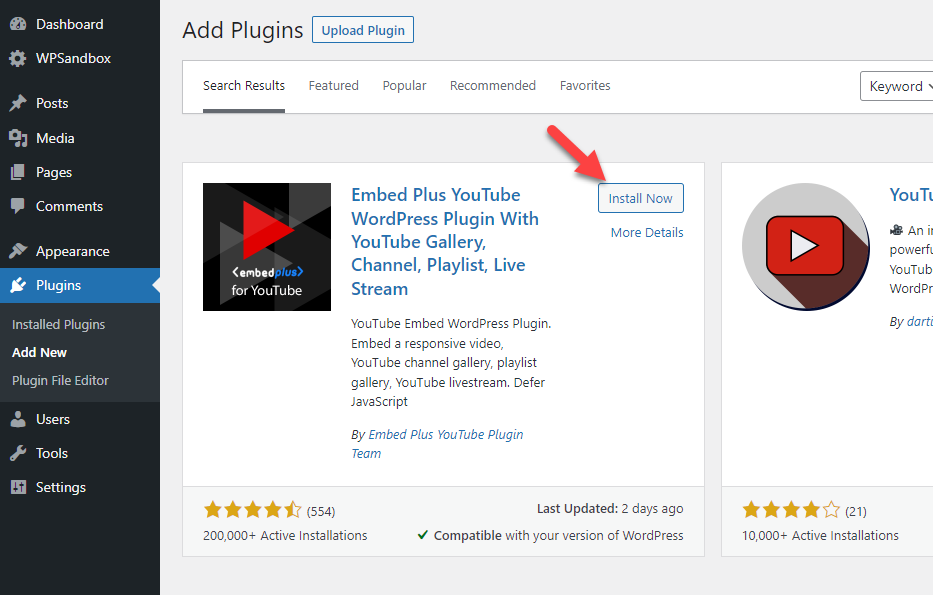
După activare, veți vedea setările pluginului în partea stângă a tabloului de bord.
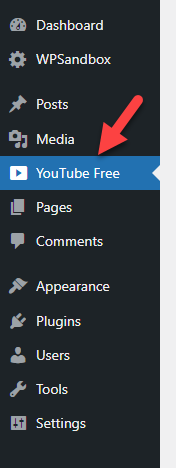
Acolo, puteți vedea opțiuni de configurare precum:
- Setări implicite
- Chei API
- Opțiuni pentru galerie
- Optimizarea performanței
- Setări de compatibilitate
- Opțiuni de securitate
- Opțiuni de confidențialitate
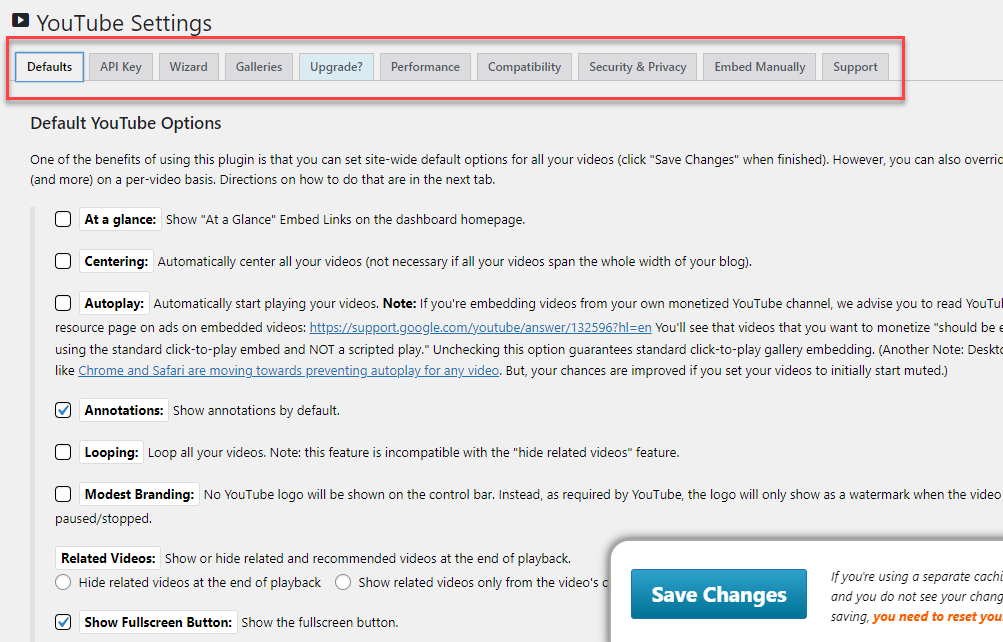
De acolo, puteți personaliza modul în care să afișați încorporațiile YouTube, ce dimensiuni preferați, să afișați/ascundeți videoclipurile asociate și așa mai departe. Puteți modifica opțiunile în funcție de cerințele dvs. După configurarea setărilor pluginului, salvați-l . Acum, sunteți gata să încorporați videoclipuri pe site.
1.1) Utilizarea blocului Gutenberg dedicat
Când utilizați editorul Gutenberg, căutați blocul YouTube Wizard .
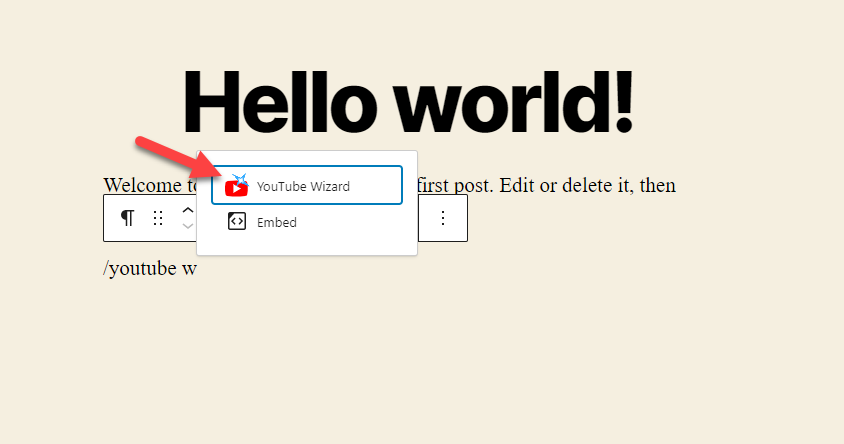
Trebuie să adăugați blocul în editor. După ce l-ați adăugat, deschideți opțiunea expert .
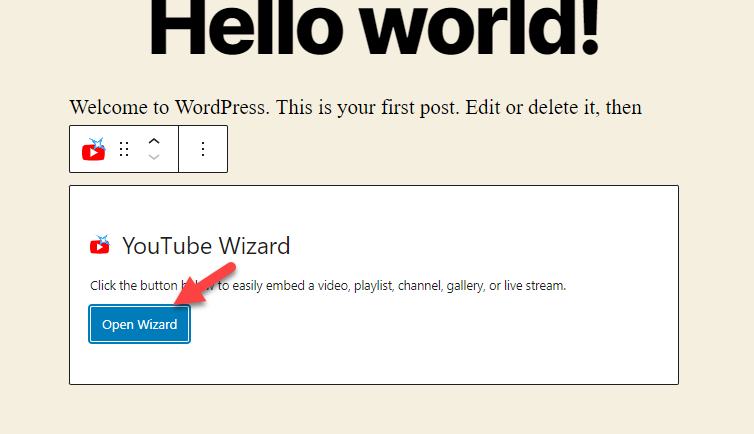
Veți vedea mai multe opțiuni pentru a încorpora videoclipuri pe un site web WordPress acolo.
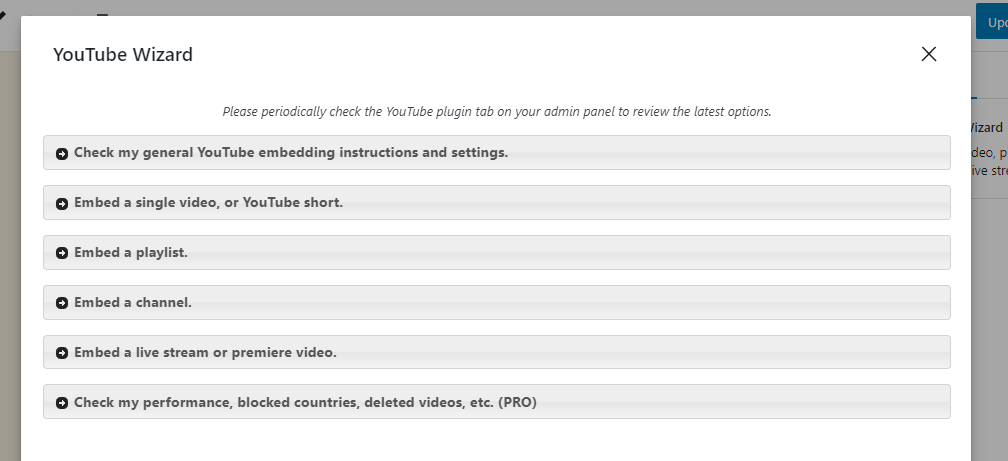
Puteți încorpora o
- Un singur videoclip
- YouTube scurt
- Lista de redare
- Canal
- Transmitere live
- Premiera video
Acest tutorial vă va arăta cum să încorporați un singur videoclip. Mai întâi, faceți clic pe Încorporați un singur videoclip sau pe un buton scurt .
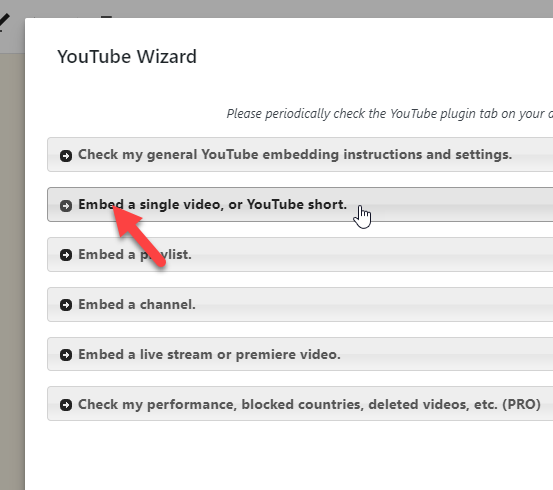
Apoi, inserați adresa URL a videoclipului și faceți clic pe încorporare .
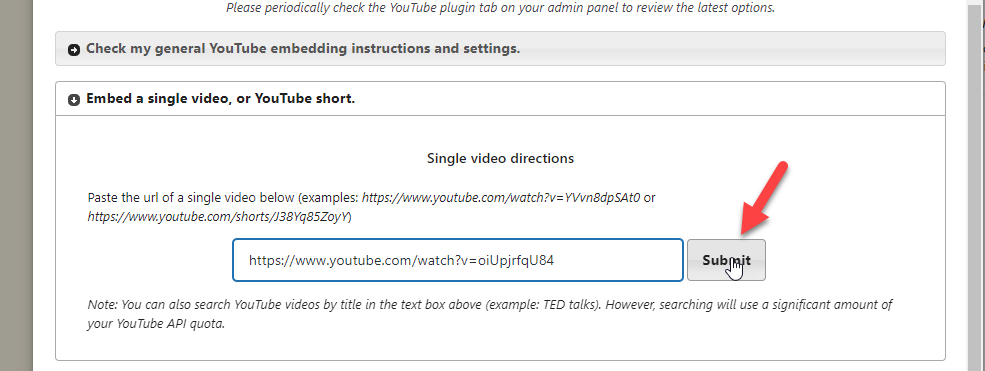
În câteva secunde, veți vedea previzualizarea live a încorporarii. Dacă sunteți de acord, faceți clic pe Insert Into Editor și sunteți gata.
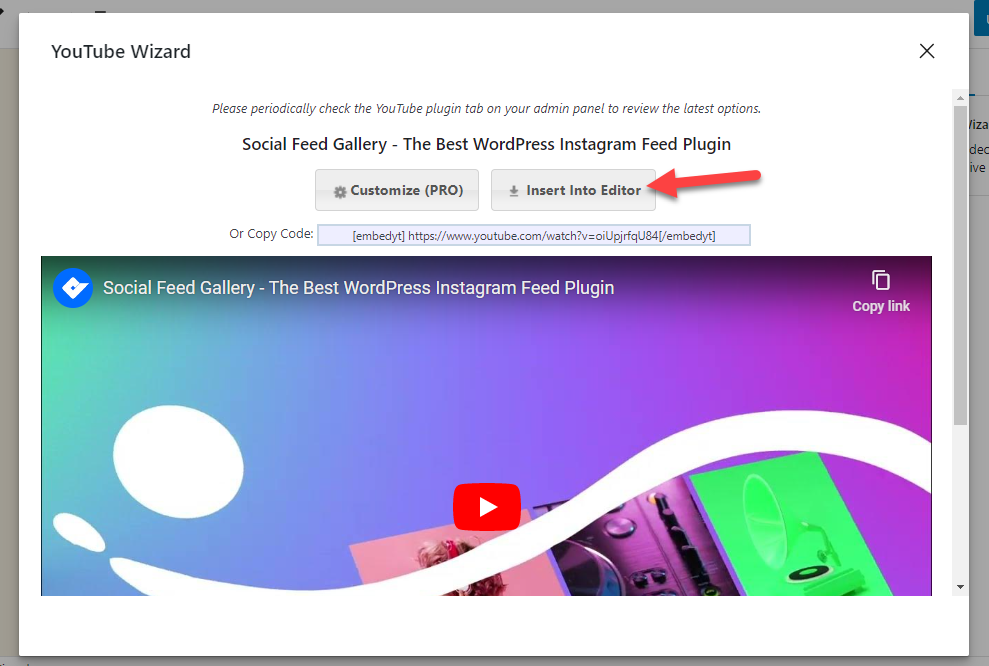
După ce apăsați butonul, veți vedea încorporarea în editorul dvs. Gutenberg.
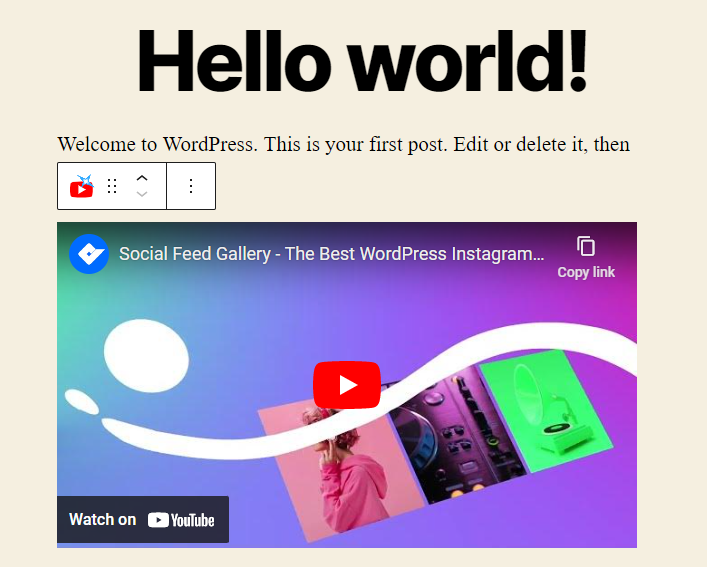
Puteți salva (sau actualiza) postarea pentru a publica noile modificări.
În acest fel, puteți finaliza încorporarea YouTube prin blocul Gutenberg.
1.2) Utilizarea Classic Editor Shortcode
Dacă nu ați trecut la editorul Gutenberg și încă utilizați Editorul clasic, urmați această metodă.
Deschideți postarea sau pagina în care trebuie să încorporați videoclipul. Veți vedea o nouă opțiune pentru a adăuga încorporare YouTube în partea dreaptă a butonului Adăugați conținut media .
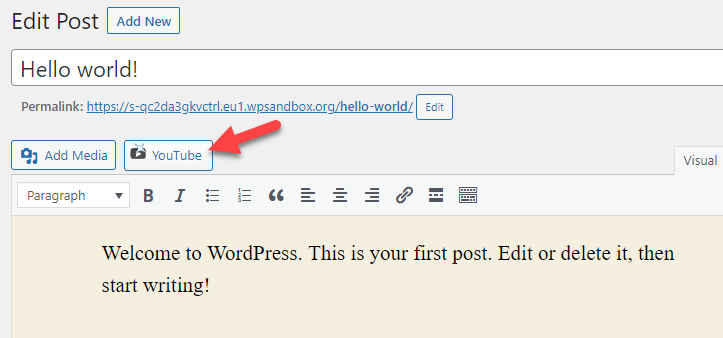
După ce ați făcut clic pe el, veți vedea opțiunile de încorporare. Așa cum am făcut mai devreme, inserați adresa URL a videoclipului YouTube în casetă și încorporați-o .
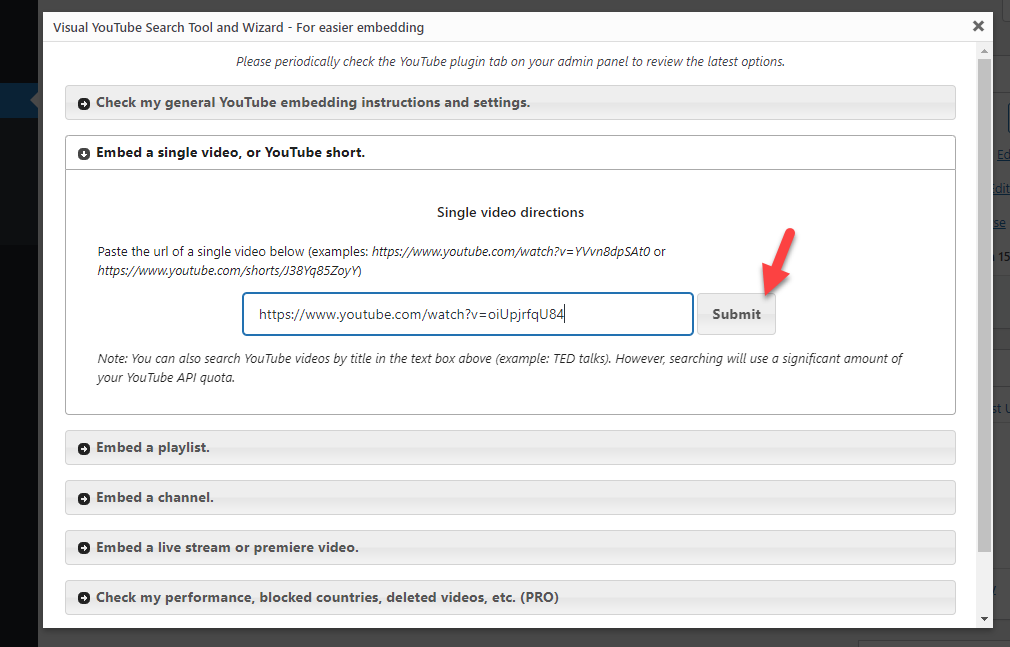
Acum, în interiorul editorului, veți vedea adresa URL în interiorul unui shortcode dedicat.
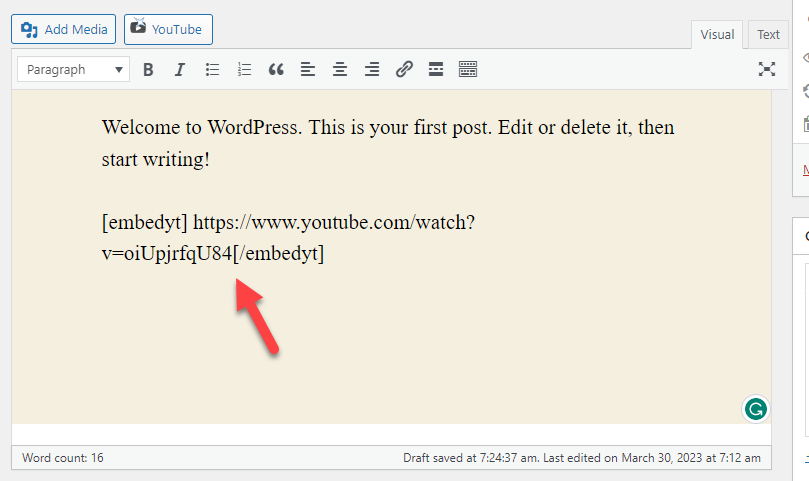
Vă puteți actualiza postarea de pe blog, iar videoclipul va fi vizibil pe partea frontală.

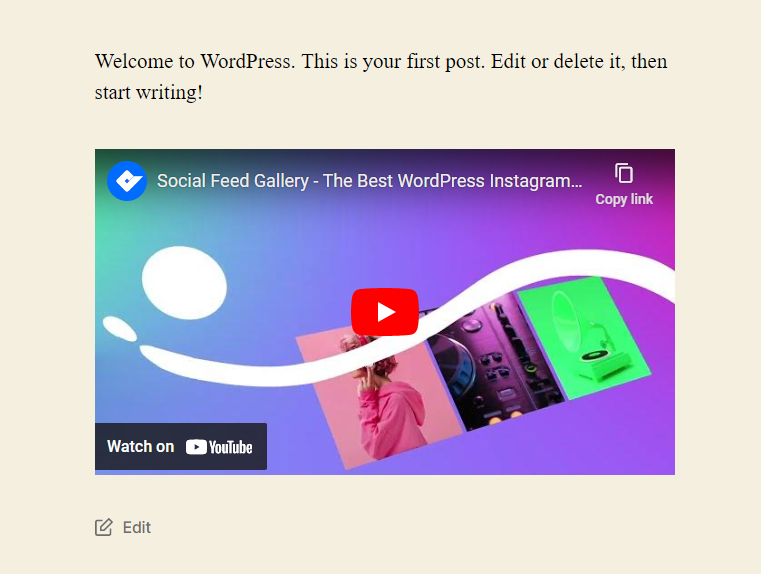
Asta este!
În acest fel, puteți încorpora videoclipuri YouTube în orice postări de blog, pagini sau tipuri de postări personalizate. Dacă pluginul nu afișează videoclipuri pe partea frontală a site-ului web, probabil că este din cauza stocării în cache. Ar trebui să ștergeți memoria cache WordPress pentru a vedea rezultatele actualizate.
Acum știți cum să finalizați sarcina cu un plugin dedicat. Apoi, să analizăm opțiunile de încorporare manuală a videoclipurilor.
2) Încorporați videoclipuri YouTube în WordPress fără un plugin
De asemenea, puteți încorpora videoclipuri YouTube manual dacă nu doriți să utilizați pluginuri. Această secțiune va trata modul în care puteți încorpora manual videoclipurile YouTube în mod corespunzător.
2.1) Editor Gutenberg
Editorul Gutenberg are un bloc YouTube dedicat pentru a încorpora videoclipuri direct în postare sau pagină. Pentru a finaliza sarcina, deschideți articolul în care trebuie să adăugați un videoclip.
Acolo, căutați blocul YouTube. După ce l-ați găsit, adăugați-l în editor.
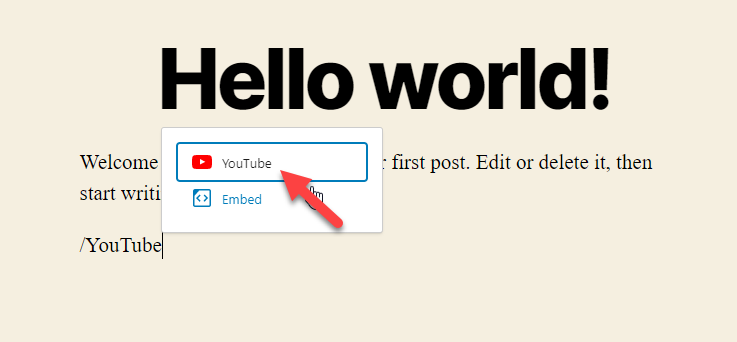
Acum inserați adresa URL a videoclipului și încorporați-o .
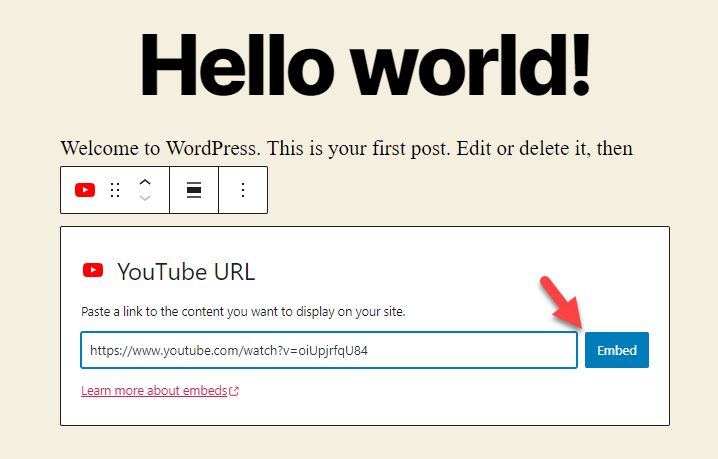
Videoclipul va fi adăugat la postare în câteva secunde.
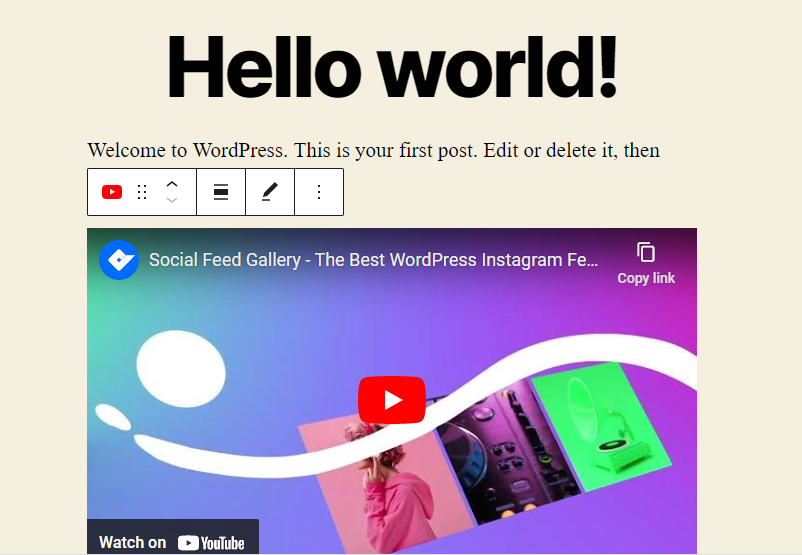
În partea dreaptă a editorului, puteți vedea o opțiune pentru a face videoclipul prietenos cu dispozitivele mobile. Această opțiune va fi utilă atunci când primiți trafic mobil decent.
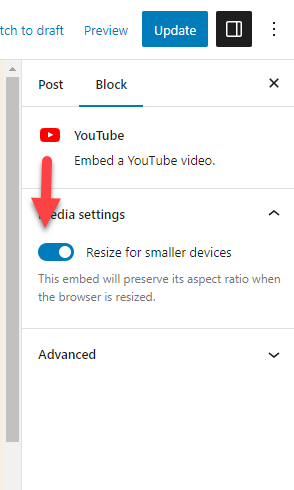
Publicați pagina după efectuarea modificărilor necesare.
Acesta este modul în care puteți încorpora videoclipuri YouTube în WordPress folosind editorul Gutenberg.
2.2) Editor clasic
Această secțiune vă va arăta cum să utilizați editorul clasic pentru a încorpora videoclipuri YouTube. Procesul este simplu; aveți nevoie doar de adresa URL a videoclipului pe care intenționați să o încorporați.
Mai întâi, deschideți postarea în care trebuie să încorporați videoclipul.
Lipiți adresa URL a videoclipului YouTube într-un paragraf nou și așteptați câteva secunde.
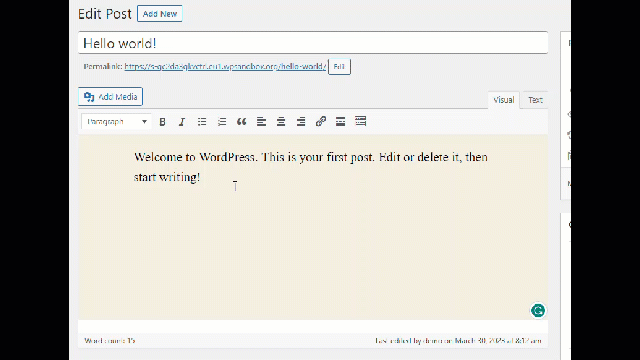
După cum puteți vedea, atât de simplu!
Bonus: Cele mai bune pluginuri YouTube pentru WordPress
Această secțiune vă va arăta cele mai bune pluginuri YouTube pentru a simplifica procesul de încorporare a videoclipurilor.
1) Încorporați Plus
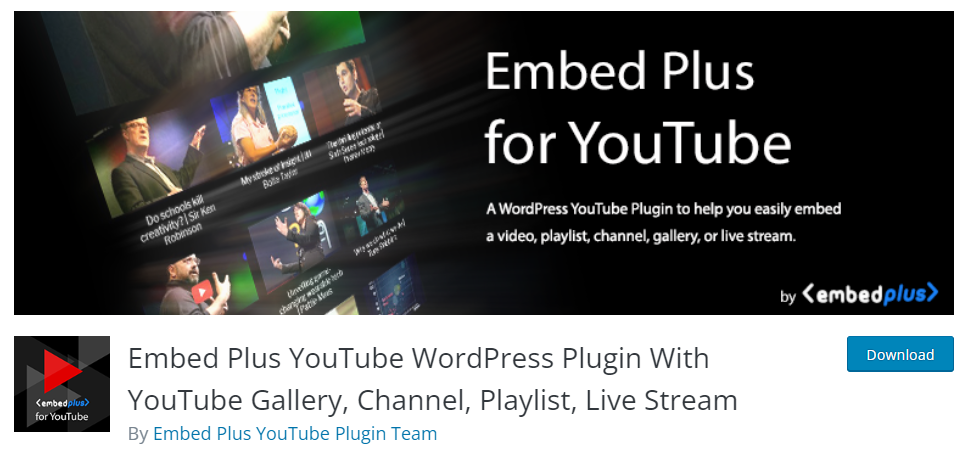
Dacă sunteți în căutarea unui plugin bogat în funcții pentru a încorpora videoclipuri YouTube, ar trebui să verificați Embed Plus . Embed Plus vă poate ajuta să afișați orice videoclip, galerie, canal, playlist sau flux live pe site-ul dvs. web. Pluginul are funcții precum redare automată, centrare automată a videoclipurilor, opțiuni de afișare/ascundere a playerului video etc.
De asemenea, Embed Plus vă permite să alegeți o înălțime și o lățime personalizate pentru playerul dvs. video. Dacă nu intenționați să utilizați caracteristica personalizată pentru lățime și înălțime, va fi utilizată lățimea conținutului temei dvs. Deoarece pluginul poate afișa videoclipuri responsive, este o soluție optimă pentru utilizatorii de dispozitive mobile și desktop.
Pluginul este, de asemenea, optimizat pentru editorul Gutenberg. Puteți folosi blocul său dedicat Gutenberg atunci când trebuie să încorporați un videoclip/short sau un canal YouTube. Acest lucru oferă vizitatorilor acces ușor la încorporare.
EmbedPlus este un plugin freemium . Versiunea gratuită poate fi descărcată din depozitul WordPress. Dacă aveți nevoie de funcții mai robuste, luați în considerare achiziționarea Embed Plus premium. Abonamentul lor premium începe de la 39,99 USD pe an .
2) Prezentare YouTube
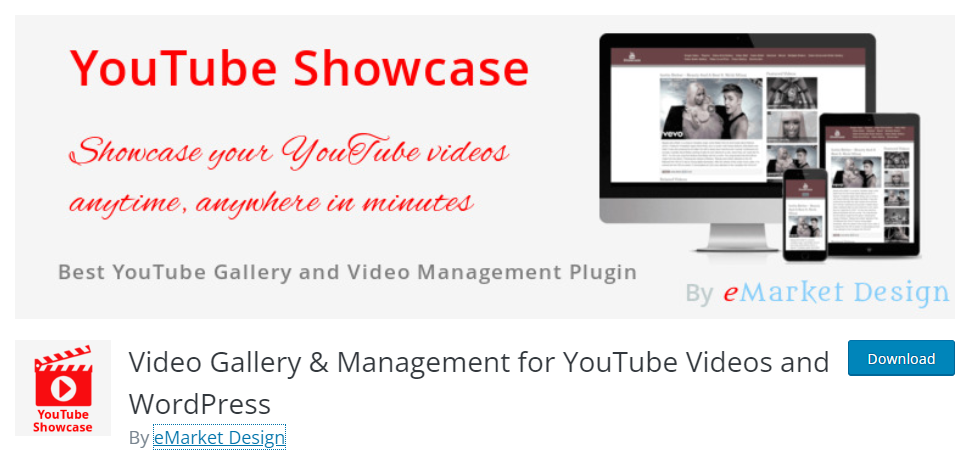
Când aveți nevoie de un plugin extrem de personalizabil, ar trebui să verificați YouTube Showcase . Cu YouTube Shwcvase, puteți afișa galerii receptive pe site-ul dvs. WordPress sau WooCommerce. Configurarea unei galerii ar fi una dintre cele mai bune alegeri dacă canalul tău YouTube are multe videoclipuri sau continuă să încarce altele noi în mod regulat.
Instrumentul are două opțiuni pentru widget-uri din bara laterală - videoclipuri prezentate și recente pe YouTube. Le puteți folosi în zonele widget din bara laterală sau oriunde altundeva pentru a afișa videoclipuri cu un efort minim. Pluginul este, de asemenea, gata de traducere. Prin urmare, YouTube Showcase va fi o completare excelentă pentru site-ul dvs. multilingv.
YouTube Showcase este un instrument freemium . Versiunea gratuită poate fi descărcată din depozit, iar abonamentul lor premium începe de la 99,99 USD pe an .
Concluzie
Când rulați un blog sau un magazin WooCommerce, trebuie să vă concentrați pe reducerea ratei de respingere. O rată de respingere ridicată vă poate afecta negativ afacerea și clasarea generală în SERP-uri. Pentru a reduce rata de respingere și pentru a îmbunătăți experiența utilizatorului, puteți încorpora videoclipuri YouTube utile în postările de blog, paginile sau tipurile de postări personalizate.
Un plugin dedicat precum Embed Plus ar fi util dacă aveți nevoie de mai mult control asupra videoclipurilor . Puteți alege mai multe lucruri, cum ar fi raportul de aspect, redarea automată, centrarea, opțiunea de ecran complet etc. Deci, dacă încorporați multe videoclipuri și aveți nevoie de ele perfect optimizate, pluginul s-ar potrivi grozav.
Pe de altă parte, dacă credeți că adăugarea unui plugin suplimentar ar încetini site-ul dvs., metoda manuală ar fi fezabilă . Vor exista unele limitări atunci când utilizați procesul manual.
Dar ambele metode funcționează bine și puteți finaliza sarcina fără bătăi de cap.
Sperăm că ați găsit acest articol util și că ați învățat cum să încorporați videoclipuri YouTube în WordPress. Dacă ați făcut-o, vă rugăm să vă gândiți să distribuiți această postare prietenilor și colegilor dvs. de blog. Pentru mai multe articole similare, ar trebui să consultați arhiva blogului nostru.
Ce metodă vei folosi pentru a încorpora videoclipuri YouTube în WordPress?
Spune-ne în comentarii!
Articole similare care v-ar putea plăcea:
- Cele mai bune pluginuri de optimizare a vitezei WordPress – Top 5
- Cele mai bune pluginuri Lazy Load pentru WordPress – Top 6
- Cum să reduceți fișierele WordPress (CSS, HTML și JavaScript)
